Hay un problema con el portapapeles, pero aún puedes pegar tu contenido dentro de este libro.
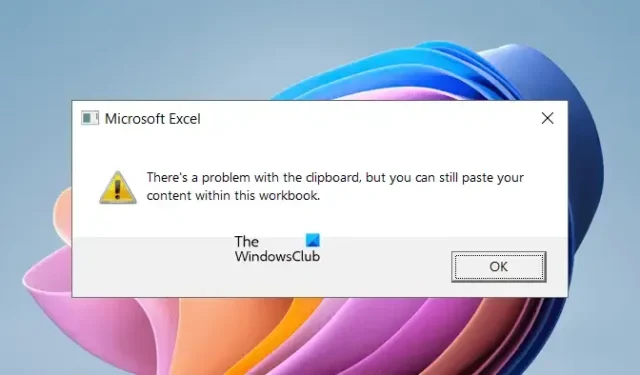
Al copiar el contenido de una hoja de Excel, algunos usuarios recibieron el mensaje de error Hay un problema con el portapapeles, pero aún puede pegar el contenido dentro de este libro . Este error impide que el contenido se copie en el Portapapeles, por lo que los usuarios no pueden pegarlo en otras aplicaciones. Si se encuentra en tal situación, las soluciones proporcionadas en este artículo le ayudarán.
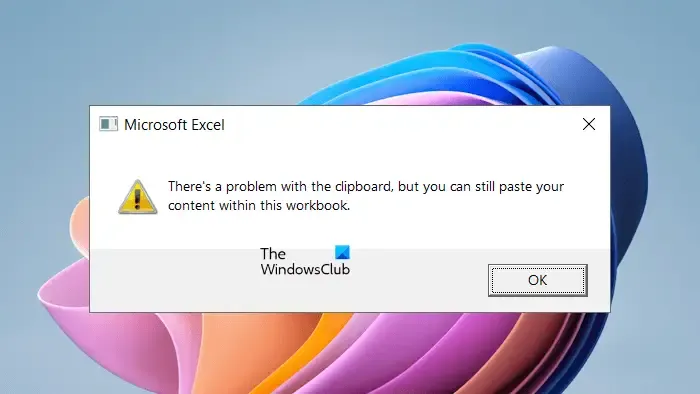
Hay un problema con el portapapeles, pero aún puedes pegar tu contenido dentro de este libro.
Si no puede copiar el contenido de Excel debido al error «Hay un problema con el portapapeles, pero aún puede pegar el contenido dentro de este libro», utilice las soluciones que se proporcionan a continuación.
- Borra el historial de tu portapapeles
- Cierra todas las demás aplicaciones y vuelve a intentarlo.
- Deshabilitar la vista previa en vivo
- Deshabilitar las funciones de Linkedin
- Deshabilitar complementos
- Solucionar problemas en un estado de inicio limpio
- Oficina de reparación
A continuación, explicamos todas estas correcciones en detalle.
1]Borrar el historial del portapapeles
El mensaje de error dice que hay un problema con el Portapapeles. Por tanto, el primer paso es resolver el problema asociado con el Portapapeles. Por lo general, los problemas del Portapapeles se solucionan eliminando el historial del Portapapeles. Tienes que hacer lo mismo aquí. Borre el historial de su Portapapeles y vea si ayuda. Borrar el historial del Portapapeles es fácil. Presione las teclas Win + V para abrir el Portapapeles, luego haga clic en el botón Borrar para eliminar todo el historial del Portapapeles.
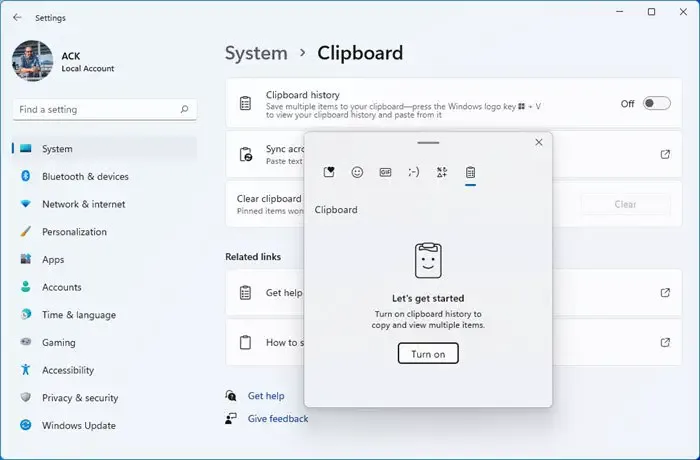
Si borrar el historial del Portapapeles no funciona, le sugerimos que apague y encienda el Portapapeles .
2]Cierre todas las demás aplicaciones y vuelva a intentarlo.
También es posible que otras aplicaciones que se ejecutan en su sistema estén usando el Portapapeles. Cierre todas las aplicaciones abiertas en paralelo con Microsoft Excel y luego vea si el error persiste. Algunos usuarios informaron que el error se debía al Explorador de Windows. Cerrar el Explorador de Windows solucionó el error.
También le sugerimos que reinicie el Explorador de Windows. Para hacerlo, siga los pasos que se indican a continuación:
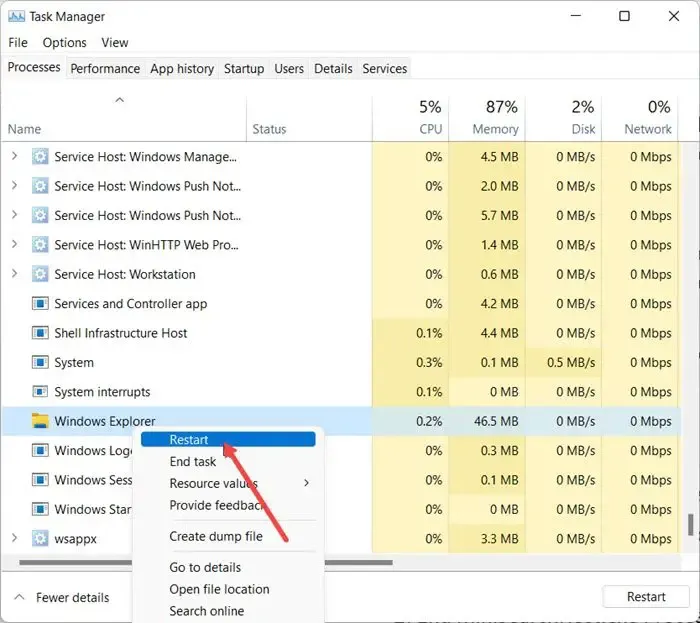
- Abra el Administrador de tareas.
- Seleccione la pestaña Procesos .
- Desplázate hacia abajo y localiza el Explorador de Windows .
- Haga clic derecho en el Explorador de Windows y seleccione Reiniciar .
3]Deshabilitar la vista previa en vivo
Muchos usuarios informaron que al desactivar la función Vista previa en vivo en Excel se solucionó este error. También deberías probar esto. Los pasos para desactivar la Vista previa en vivo se describen a continuación:
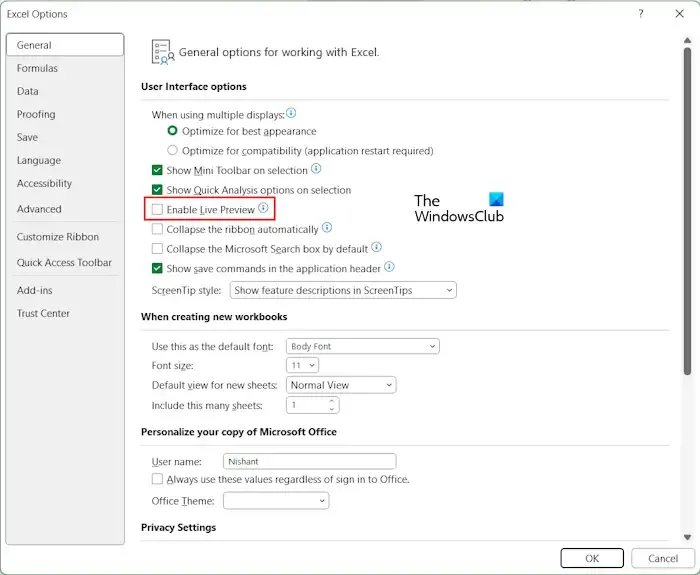
- Abra el archivo de Excel.
- Vaya a » Archivo > Opciones «.
- Seleccione la pestaña General en el lado izquierdo.
- Desmarque la casilla de verificación Habilitar vista previa en vivo en la sección de opciones de interfaz de usuario en el lado derecho.
- Haga clic en Aceptar para guardar los cambios.
Reinicie Excel y vea si el problema está solucionado o no.
4]Deshabilitar las funciones de LinkedIn
Si deshabilitar la Vista previa en vivo no ayudó, deshabilitar la opción Funciones de Linkedin en Excel puede solucionar este problema. Los siguientes pasos le ayudarán con eso:
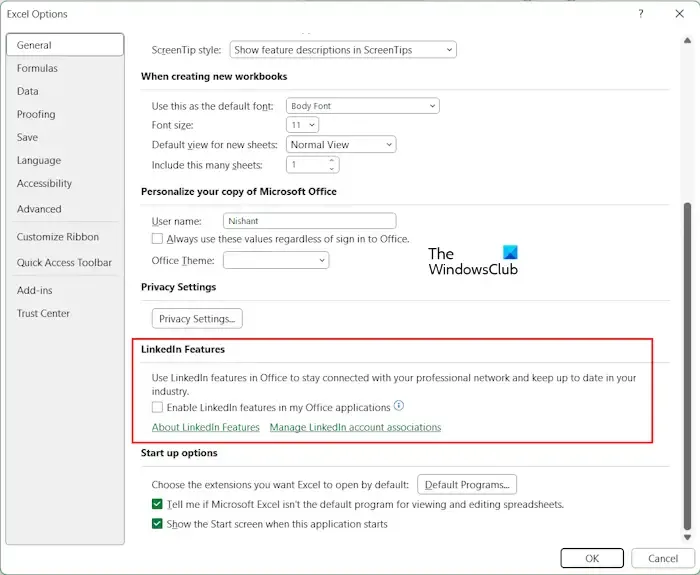
- Abra un libro de Excel.
- Vaya a » Archivo > Opciones «.
- Seleccione la pestaña General en el lado izquierdo.
- Desplácese hacia abajo y desmarque la casilla Habilitar funciones de Linkedin en mis aplicaciones de Office en la sección Funciones de Linkedin en el lado derecho.
- Haga clic en Aceptar para guardar los cambios.
Reinicie Excel y vea si puede copiar el contenido al Portapapeles o no.
5]Deshabilitar complementos
Si el problema persiste, es posible que un complemento instalado esté causando el problema. Puede comprobar esto desactivando los complementos en Excel uno por uno. Siga los pasos que se indican a continuación:
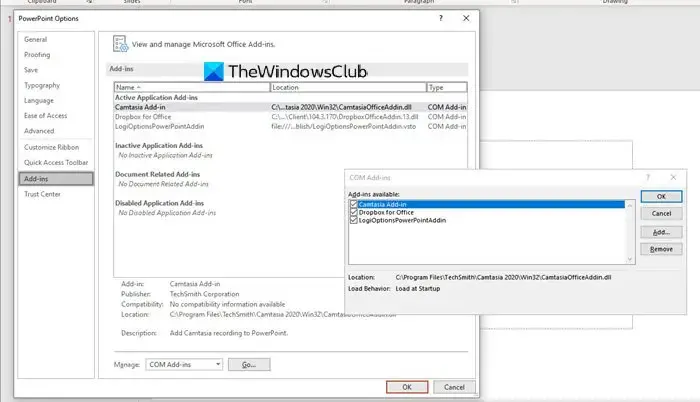
- Abra un archivo de Excel.
- Vaya a » Archivo > Opciones «.
- Seleccione Complementos en el lado izquierdo.
- Ahora, seleccione Complementos COM en el menú desplegable Administrar en el lado derecho y haga clic en Ir .
- Si un complemento está habilitado, se selecciona su casilla de verificación respectiva. Ahora, desmarque una de las casillas de verificación para deshabilitar ese complemento y haga clic en Aceptar .
- Reinicie Excel.
Compruebe si el problema persiste. En caso afirmativo, deshabilite otro complemento. Repita el proceso hasta que el problema desaparezca. Si después de deshabilitar todos los complementos el problema no se soluciona, ninguno de los complementos está causando este problema. La causa del problema está en otra parte.
6]Solucionar problemas en un estado de inicio limpio
Una aplicación o servicio en segundo plano también podría estar causando este problema. Para verificar esto, debe solucionar el problema en un estado de inicio limpio . Después de ingresar al estado de inicio limpio, abra Microsoft Excel para verificar si puede copiar el contenido del archivo de Excel o no. Si el mensaje de error no aparece al copiar el contenido de Excel, una aplicación o servicio en segundo plano está en conflicto con Microsoft Excel y genera este mensaje de error.
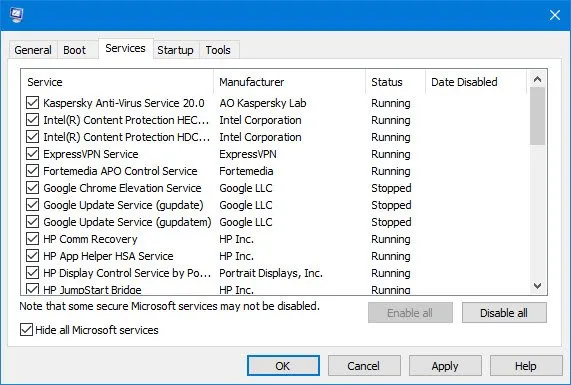
En el estado de inicio limpio, todas las aplicaciones en segundo plano están deshabilitadas. Ahora, habilítelos uno por uno y reinicie su computadora cada vez que habilite una aplicación. Después de reiniciar su computadora, verifique el estado del problema. Si se produce el error, la aplicación que acabas de habilitar es la culpable. Ahora puedes desinstalar esa aplicación. Puede seguir el mismo proceso para descubrir el servicio de terceros problemático.
7]Oficina de reparación
Si ninguna de las correcciones anteriores ayudó, el último recurso es reparar Office. Realice una reparación en línea .
¿Por qué hay un problema con el portapapeles pero aún puedes pegar en Excel?
Si Excel muestra el mensaje «Hay un problema con el portapapeles, pero aún puede pegar en Excel» al copiar el contenido, es posible que otra aplicación entre en conflicto con Excel. En este caso, debe encontrar la aplicación problemática en el estado de inicio limpio. También es posible que un complemento instalado esté causando este problema.
¿Cómo soluciono el problema con el portapapeles en Excel?
Es posible que vea diferentes errores del Portapapeles en Excel, como No pudimos liberar espacio en el portapapeles . En primer lugar, compruebe si algún complemento instalado está causando el problema o no. Los errores del Portapapeles en Excel también ocurren si otra aplicación usa el Portapapeles. Por lo tanto, la solución de problemas en un estado de inicio limpio puede resultar útil.
Eso es todo. Espero que esto ayude.



Deja una respuesta